አንዴ Kindle Fire ከኮምፒዩተርዎ ጋር ከተገናኘ በኋላ ኢ -መጽሐፍትን ፣ ፎቶዎችን ፣ ቪዲዮዎችን እና ሌሎች ሚዲያዎችን ማስተላለፍ ይችላሉ። ይህ wikiHow Kindle Fire ን ከኮምፒዩተር ጋር እንዴት ማገናኘት እንደሚችሉ እና ከኮምፒዩተር ጋር የማይገናኝ የ Kindle Fire ን እንዴት እንደሚያስተካክሉ ያስተምራል።
ደረጃ
ዘዴ 1 ከ 3 - Kindle Fire ን ከዊንዶውስ ጋር ማገናኘት

ደረጃ 1. Kindle Fire ን ከኮምፒዩተር ጋር ለማገናኘት የማይክሮ ዩኤስቢ ገመድ ይጠቀሙ።

ደረጃ 2. የ Kindle Fire ን ይክፈቱ።
ይህንን ለማድረግ በንኪ ማያ ገጹ ላይ ያሉትን ቀስቶች ከቀኝ ወደ ግራ ያንሸራትቱ።
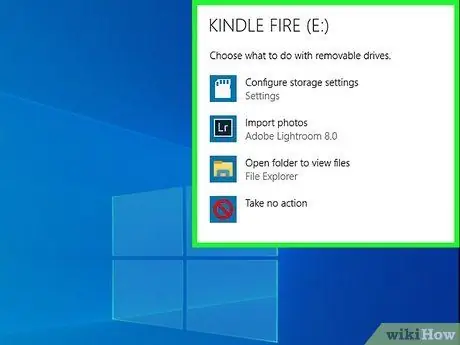
ደረጃ 3. ዊንዶውስ የ Kindle Fire ን እንዲያውቅ ይጠብቁ።
መሣሪያውን ለማስተዳደር በርካታ አማራጮችን የያዘ መስኮት ይታያል።
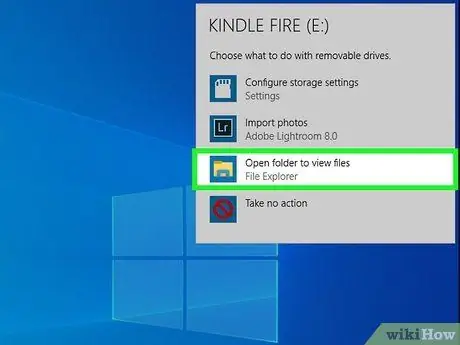
ደረጃ 4. “ፋይሎችን ለማየት አቃፊን ክፈት” ን ይምረጡ።
ይህ በአሁኑ ጊዜ በ Kindle Fire ላይ ይዘቱን እና ውሂቡን የሚያሳይ አዲስ የዊንዶውስ ኤክስፕሎረር ይከፍታል።
ይህ ብቅ ባይ መስኮት ካልታየ በተግባር አሞሌው ላይ የአቃፊ ቅርጽ አዶውን ጠቅ በማድረግ ዊንዶውስ ኤክስፕሎረርን ይክፈቱ። በመቀጠል ጠቅ ያድርጉ Kindle ወይም እሳት በግራ ጎን አሞሌ ውስጥ በ “ኮምፒተር” ወይም “የእኔ ኮምፒተር” ስር ይገኛል።
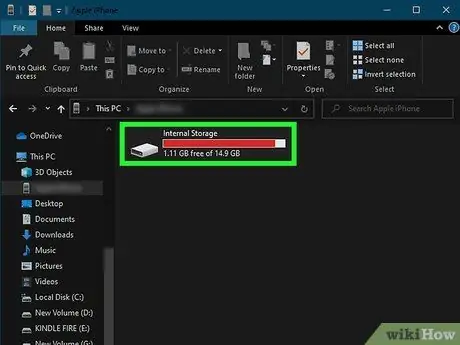
ደረጃ 5. “የውስጥ ማከማቻ” አቃፊን ጠቅ ያድርጉ።
አንዴ የ Kindle ውሂብ አቃፊ በኮምፒተርዎ ላይ ከተከፈተ በኋላ “የውስጥ ማከማቻ” አቃፊን ጠቅ ያድርጉ። ይህ አቃፊ በ Kindle መሣሪያዎ ላይ ፋይሎችን ለማከማቸት ቦታ ነው።
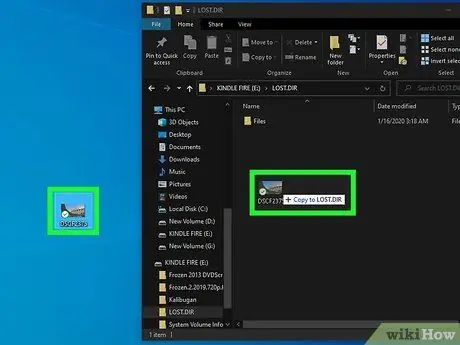
ደረጃ 6. ፋይሎችን ወደ Kindle ይጎትቱ እና ይጣሉ።
በዊንዶውስ ኤክስፕሎረር ውስጥ ፋይሎቹን በኮምፒተርዎ ላይ ወደ Kindle Fire ይጎትቱ።
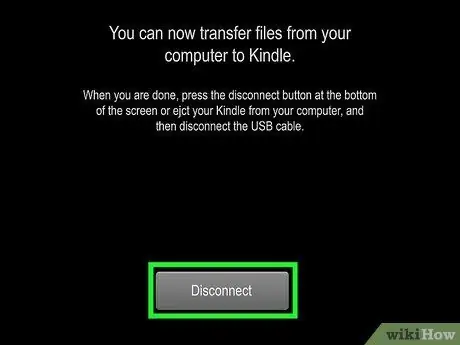
ደረጃ 7. በ Kindle ላይ ግንኙነት አቋርጥ ላይ መታ ያድርጉ።
አዝራሩ በ Kindle ማያ ገጹ ታችኛው ክፍል ላይ ነው።

ደረጃ 8. በ Kindle ውስጥ የተሰካውን የማይክሮ ዩኤስቢ ገመድ ይንቀሉ።
Kindle የዩኤስቢ ድራይቭ ሁነታን ከወጣ በኋላ የመነሻ ማያ ገጹን ያሳያል። Kindle Fire ለመጠቀም ዝግጁ ነው..
ዘዴ 2 ከ 3 - Kindle Fire ን ከ Mac OS X ጋር በማገናኘት ላይ
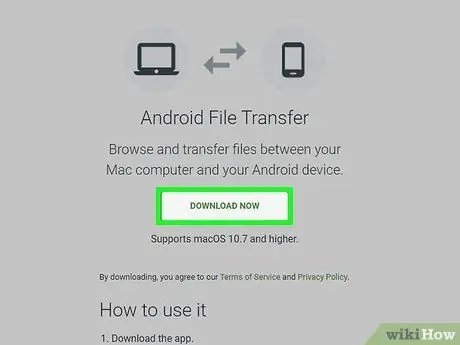
ደረጃ 1. የ Android ፋይል ማስተላለፊያ ፕሮግራሙን ያውርዱ።
በ Mac ላይ ወደ Kindle Fire ፋይሎችን ለማስተላለፍ የ Android ፋይል ማስተላለፍ ተጭኗል።
የ Android ፋይል ማስተላለፍን እንዴት እንደሚጭኑ ለማወቅ የ Mac ፋይሎችን ወደ Android እንዴት ማስተላለፍ እንደሚቻል የ wikiHow ጽሑፍን ይመልከቱ።

ደረጃ 2. በማይክሮ ዩኤስቢ ገመድ በኩል Kindle Fire ን ወደ Mac ያገናኙ።
የእርስዎ ማክ ትክክለኛ ወደብ ከሌለው በመስመር ላይ አስማሚ መግዛት ይችላሉ።

ደረጃ 3. በ Kindle ማያ ገጽ ላይ ያለውን ቀስት ከቀኝ ወደ ግራ ያንሸራትቱ።
ይህ የ Kindle Fire ን ለመክፈት ነው።
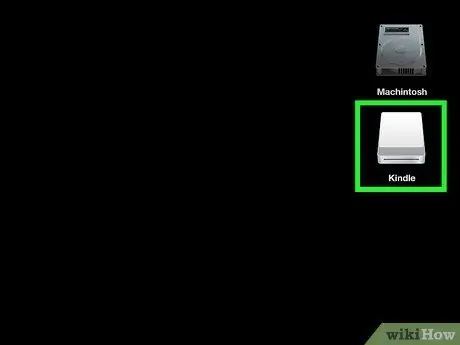
ደረጃ 4. የማክ ኮምፒውተሩ Kindle ን እንዲያውቅ ይጠብቁ።
በእርስዎ ማክ ዴስክቶፕ ማያ ገጽ ላይ “Kindle” ወይም “Fire” የሚል አዶ ይታያል።
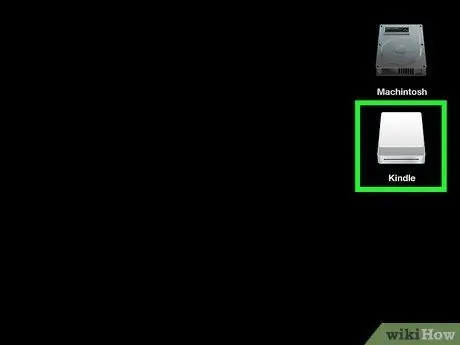
ደረጃ 5. የ Kindle አዶን ጠቅ ያድርጉ ወይም በዴስክቶፕ ላይ እሳት።
እንዲህ ማድረጉ በ Kindle Fire ላይ አቃፊዎችን እና ፋይሎችን በአመልካቹ ውስጥ እንዲታይ ያደርገዋል።
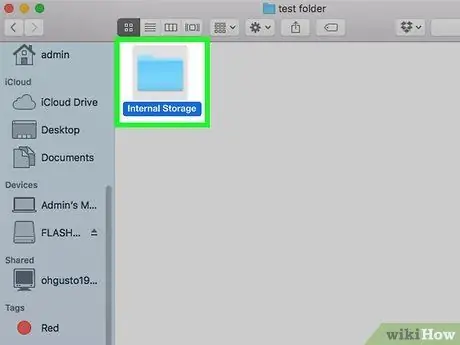
ደረጃ 6. “የውስጥ ማከማቻ” አቃፊን ጠቅ ያድርጉ።
በዴስክቶ on ላይ አዶውን ጠቅ ሲያደርጉ በ Kindle Fire አቃፊ ውስጥ ነው። ይህ አቃፊ ከኮምፒዩተርዎ ወደ Kindle የተላለፉ ፋይሎችን ለማከማቸት ያገለግላል።
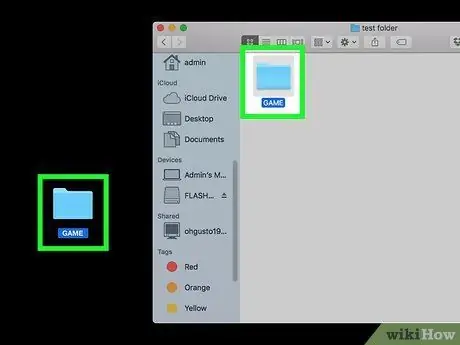
ደረጃ 7. የሚዲያ ፋይሎችን ወደ Kindle ጎትተው ይጣሉ።
በዚህ ፈላጊ በኩል በኮምፒተርዎ ላይ ፋይሎችን ወደ Kindle Fire መጎተት እና መጣል ይችላሉ።
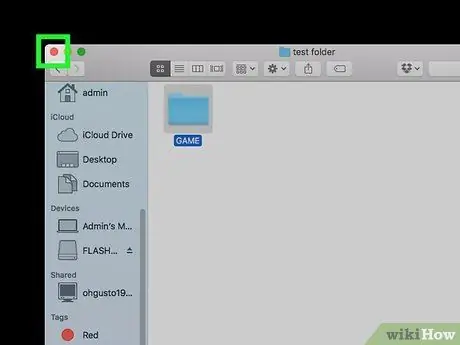
ደረጃ 8. ፋይሎችን ወደ Kindle Fire ሲያስተላልፉ ፈላጊን ዝጋ።
በአገልጋዩ በላይኛው ግራ ጥግ ላይ ያለውን ቀይ “x” አዶ ጠቅ በማድረግ ይህንን ማድረግ ይችላሉ።
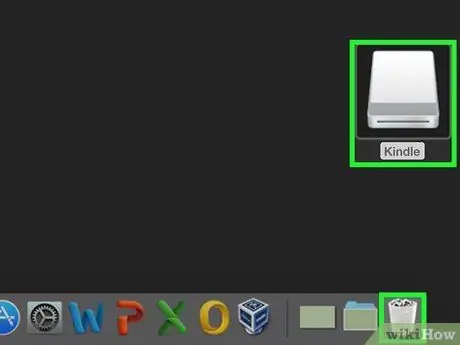
ደረጃ 9. የ Kindle እሳትን ያስወግዱ።
በዴስክቶፕ ላይ ያለውን የ Kindle አዶን ወደ መጣያው ውስጥ ወደ ቆሻሻ መጣያ አዶ በመጎተት ይህንን ማድረግ ይችላሉ። ይህን ማድረግ መጣያ አዶውን ወደ “አስወግድ” ምልክት ይለውጠዋል።

ደረጃ 10. በ Kindle ውስጥ የተሰካውን የማይክሮ ዩኤስቢ ገመድ ያላቅቁ።
የመነሻ ማያ ገጹ ሲታይ Kindle Fire ለመሄድ ዝግጁ ነው።
ዘዴ 3 ከ 3 - የ Kindle እሳት መፍታት መገናኘት አይችልም
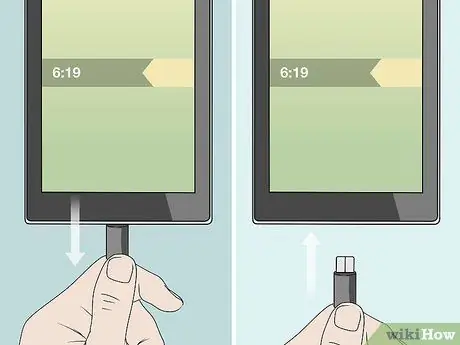
ደረጃ 1. የ Kindle Fire ን መልሰው ያስገቡ።
ከዩኤስቢ ገመድ ጋር ሲያገናኙት ኮምፒተርዎ የእርስዎን Kindle ወዲያውኑ ካላወቀ ፣ ገመዱን ለማለያየት እና ለመሰካት ይሞክሩ። እንዲሁም የተለየ የዩኤስቢ ወደብ እና/ወይም ገመድ ለመጠቀም ይሞክሩ።

ደረጃ 2. የ Kindle Fire ን እንደገና ያስጀምሩ።
ኮምፒተርዎ አሁንም የ Kindle Fire ን ካላወቀ ፣ Kindle Fire ን እንደገና ወደ ፒሲ ውስጥ ለመሰካት ይሞክሩ ፣ ከዚያ አሁንም ከኮምፒዩተር ጋር በሚገናኝበት ጊዜ Kindle Fire ን እንደገና ያስጀምሩ።
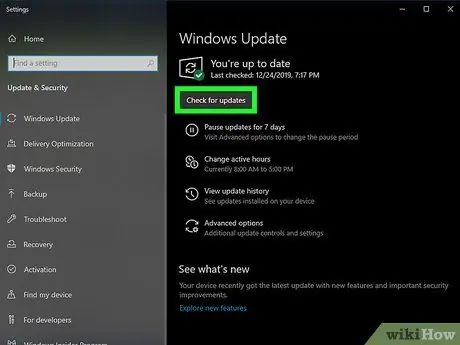
ደረጃ 3. ነጂውን (ነጂውን) ያዘምኑ።
በማክ ኮምፒውተሮች ላይ ፣ ነጂዎችን እና መተግበሪያዎችን በመተግበሪያ መደብር በኩል ያዘምኑ። በዊንዶውስ ኮምፒተር ላይ ፣ በቅንብሮች ምናሌ በኩል ዝመናዎችን ይፈልጉ። እንዲሁም የመሣሪያ አስተዳዳሪን በመጠቀም የተወሰኑ ነጂዎችን ማዘመን ይችላሉ። የቅርብ ጊዜውን የዩኤስቢ ሾፌር እየተጠቀሙ መሆኑን ያረጋግጡ።
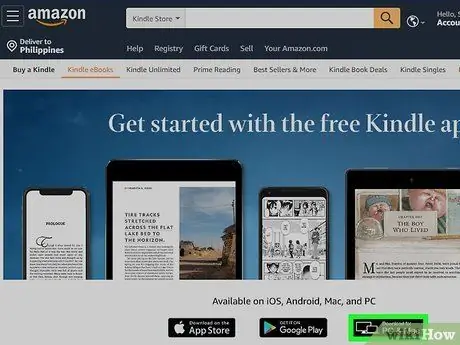
ደረጃ 4. የ Kindle ዴስክቶፕ መተግበሪያውን ያዘምኑ።
በርካታ ተጠቃሚዎች የ Kindle ዴስክቶፕ መተግበሪያን በፒሲቸው ላይ በማዘመን ከኮምፒውተራቸው ጋር አለመገናኘትን ጉዳይ መፍታት እንደቻሉ ሪፖርት አድርገዋል። የቅርብ ጊዜውን የ Kindle ዴስክቶፕ መተግበሪያን እዚህ ማውረድ ይችላሉ።
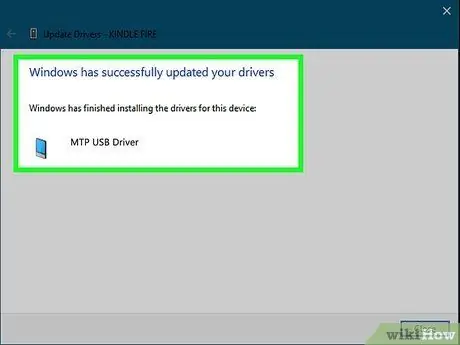
ደረጃ 5. የዩኤስቢ MTP ነጂውን ይጫኑ።
ከላይ የመላ መፈለጊያ እርምጃዎችን ከፈጸሙ በኋላ የእርስዎ Kindle Fire አሁንም የማይገናኝ ከሆነ ፣ ለማገናኘት የሚያስፈልጉ አሽከርካሪዎች ጠፍተው ሊሆን ይችላል። የ MTP ዩኤስቢ ነጂውን ለመጫን ከዚህ በታች ያሉትን ደረጃዎች ይከተሉ።
- በዩኤስቢ ገመድ የ Kindle Fire ን ከኮምፒዩተርዎ ጋር ያገናኙ።
- አዝራሩን ይጫኑ " ዊንዶውስ + ኤክስ "፣ ከዚያ ጠቅ ያድርጉ እቃ አስተዳደር.
- ጠቅ ያድርጉ ምናሌ ይመልከቱ ከላይ ፣ ከዚያ ጠቅ ያድርጉ የተደበቁ መሣሪያዎችን አሳይ.
- ጠቅ ያድርጉ ተንቀሳቃሽ መሣሪያዎች ይዘቱን ለማስፋት በመሣሪያ አስተዳዳሪ ውስጥ ያለው።
- በቀኝ ጠቅ ያድርጉ Kindle Fire ፣ ከዚያ ጠቅ ያድርጉ የአሽከርካሪ ዝመናዎች.
- ጠቅ ያድርጉ ለአሽከርካሪ ሶፍትዌሮች ኮምፒተርዬን ያስሱ.
- ጠቅ ያድርጉ በኮምፒውተሬ ላይ ካሉ ነጂዎች ዝርዝር ውስጥ ልመርጥ.
- ጠቅ ያድርጉ ተንቀሳቃሽ መሣሪያዎች እና ጠቅ ያድርጉ ቀጥሎ በታችኛው ቀኝ ጥግ ላይ።
- ጠቅ ያድርጉ MTP ዩኤስቢ መሣሪያ እና ጠቅ ያድርጉ ቀጥሎ በታችኛው ቀኝ ጥግ ላይ።
- ጠቅ ያድርጉ አዎ ሾፌሩን ለመጫን.
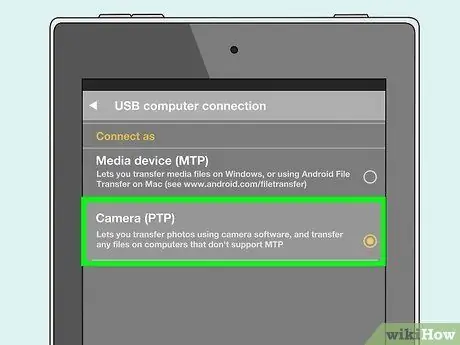
ደረጃ 6. Kindle Fire ን እንደ ካሜራ ያገናኙ።
የ Kindle Fire ን ከኮምፒዩተርዎ ጋር ሲያገናኙ በተቆልቋይ ምናሌ () ውስጥ Kindle ን እንደ ካሜራ ለማገናኘት አማራጩን ይምረጡ። አማራጩ በተቆልቋይ ምናሌ ውስጥ ከሌለ ወደ ምናሌው በመሄድ ይህንን አማራጭ መምረጥ ይችላሉ ቅንብሮች በ Kindle Fire መሣሪያ ላይ ፣ እና መታ ማድረግ ማከማቻ.







